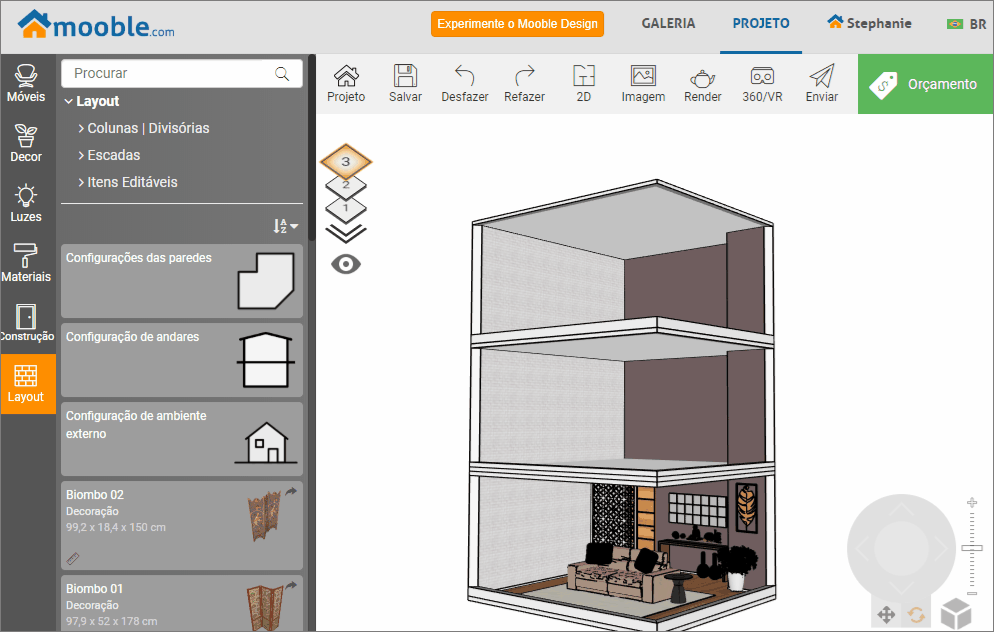No Mooble é possível gerenciar andares de uma forma rápida e simples. Vamos ver como isso funciona!
Como adicionar um novo andar
No Mooble é possível adicionar quantos andares forem necessários. Para isso, siga os procedimentos abaixo:
1. Acesse na lateral esquerda o menu Layout e localize a opção Configuração de andares;
2. Na tela aberta, clique em Novo andar;
3. Na tela aberta é possível selecionar o que será copiado:
- Paredes: somente as paredes do andar inferior serão copiadas para o novo andar.
- Paredes e aberturas: neste caso todas as paredes e aberturas são copiadas.
- Tudo: marcando essa opção, todo a andar inferior será copiado, incluindo paredes, aberturas, módulos e decorações.
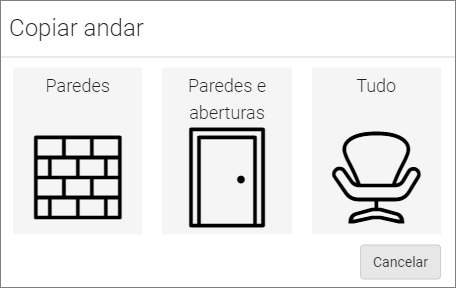
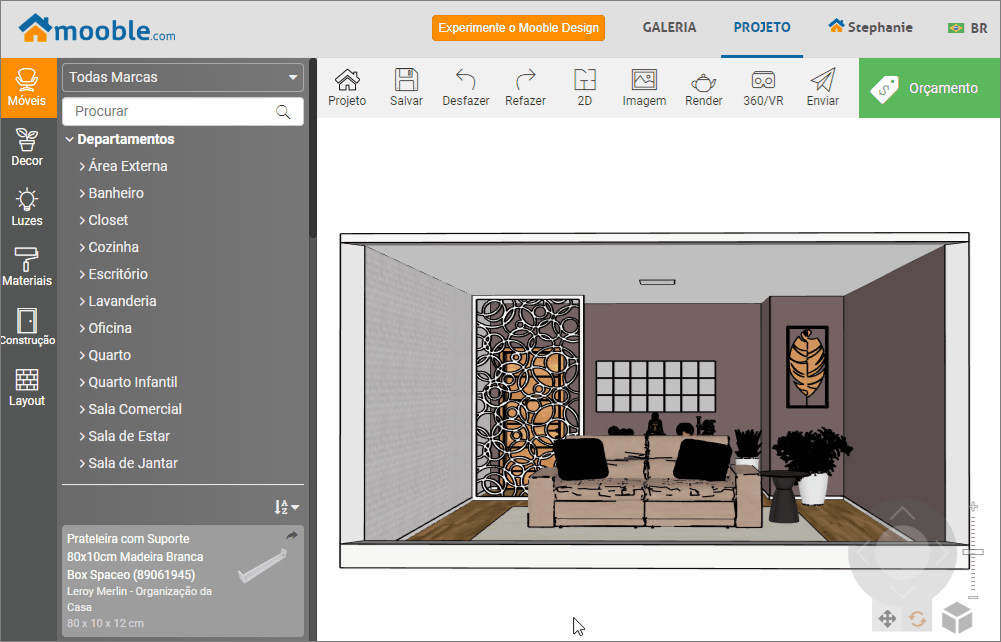
Como configurar andares
Para configurar os andares já criados, siga o passo a passo descrito abaixo:
1. Na lateral esquerda, acesse a aba Layout e selecione a opção Configuração de andares;
2. Na opção Andares, selecione o andar que deseja configurar;
3. Nestes campos é possível alterar o nome do andar, altura da parede e espessura do piso. Após realizar as alterações cliente em Salvar.
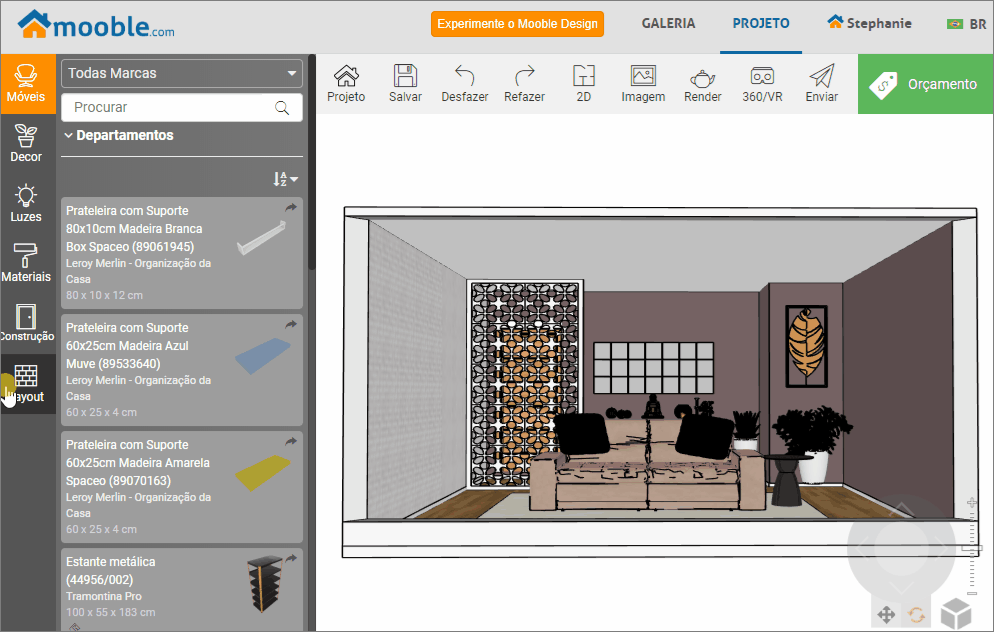
Como excluir um andar
No Mooble só é possível excluir o último andar do projeto. Para isso, siga os procedimentos abaixo:
1. Na lateral direita, acesse a aba Layout e selecione a opção Configuração de andares;
2. Na tela aberta, clique em Excluir último andar.
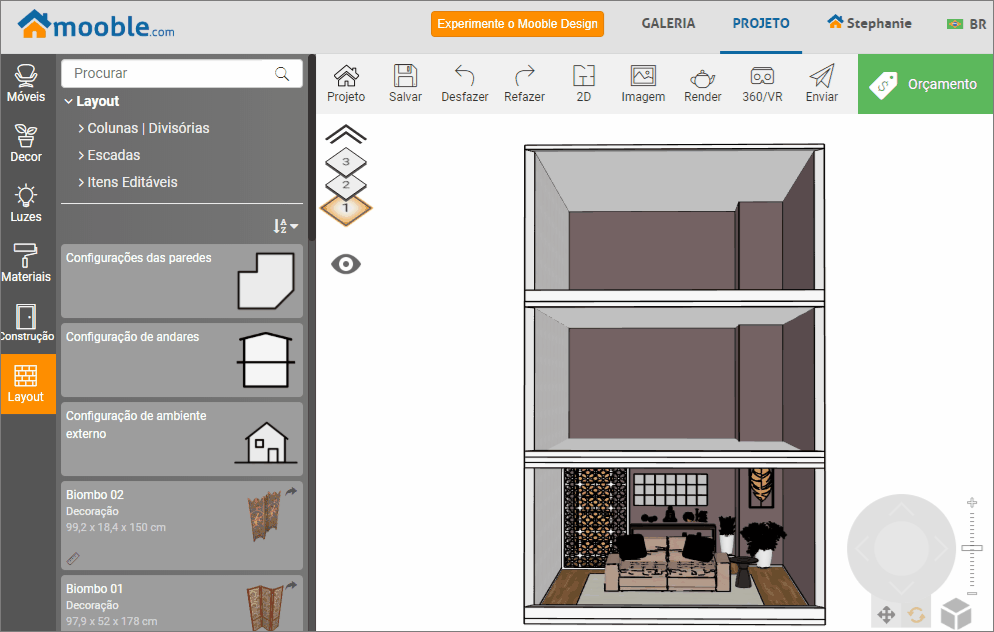
Como navegar entre os andares
A navegação entre os andares é bem simples. Vamos ver como funciona?
Com os andares já construídos, nos ícones no canto superior esquerdo, podemos clicar no andar em que queremos trabalhar. Ou então utilizar as setas para navegar entre eles.
Selecionando um dos andares e desabilitando o ícone do olho, só o andar selecionado será exibido, os demais serão ocultados até que o olho seja habilitado novamente.